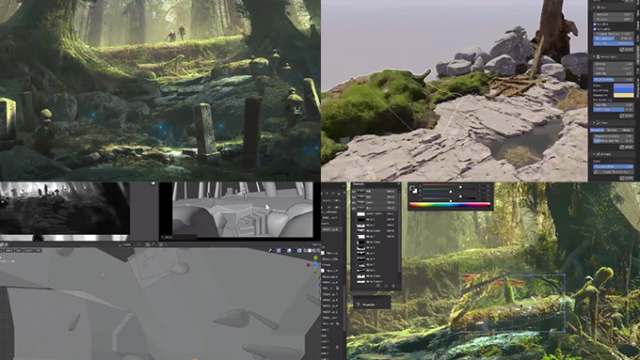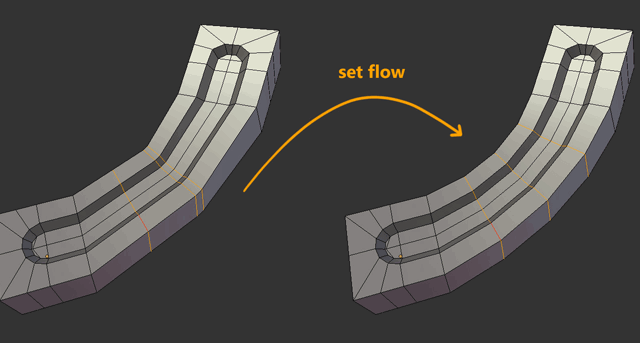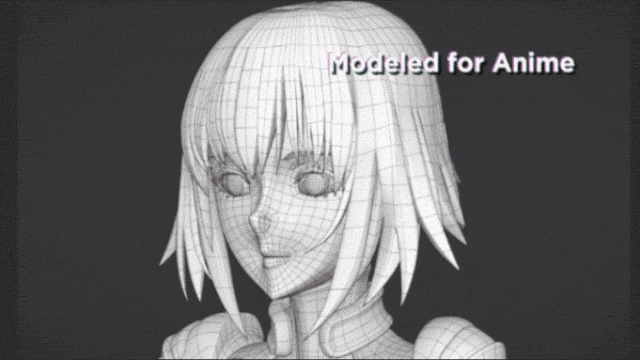blender2.8.2を使って1からコーヒーカップを作っていく方法を詳しく書きました。手順通りに作っていけば誰でもコーヒーカップが作れる記事にしたので、これからブレンダーを覚えようと思っている人は是非挑戦してみてください。

こちらの記事は過去に紹介したblenderをmayaと同じように操作できるアドオンを導入したショートカットを使っているので注意してください。blender2.8をインストールしただけでは以下のような使い方にはなりません。
①立方体を作成する
コーヒーカップの元となる形を作るためにショートカット の【Shift+A】を作業画面で押して、メッシュから立方体を作ります。
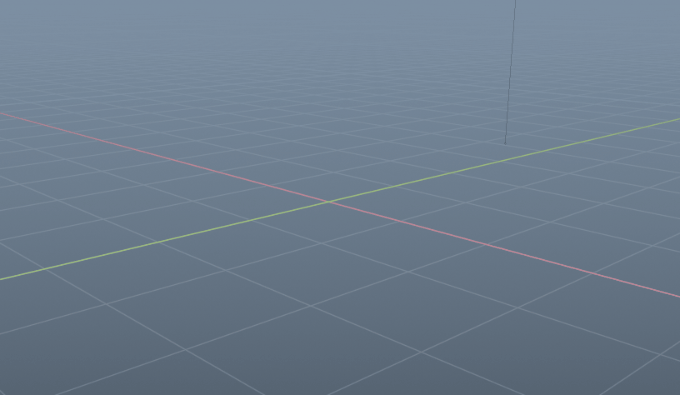
②立方体を分割する
丸いコーヒーカップの形にするので、立方体を選んだら【モディファイヤー】から【サブディビジョンサーフェース】を選んで【ビューポート】を2にして分割数を多くしてから【適用】ボタンを押して分割を確定します。
【適用】を押さないと何度でも分割数を変更できますが細かいポリゴン数で編集できないので注意してください。
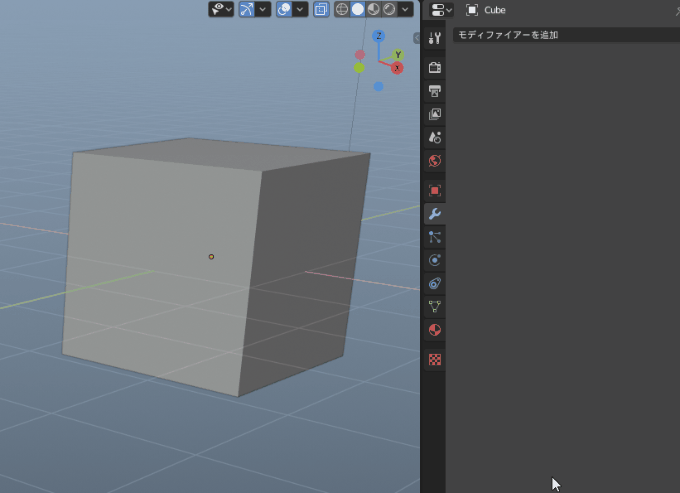
③モデルを削除して穴を開ける Xキー
コーヒーカップは液体を注ぐ部分に穴が空いてるので上部分のポリゴンを選択してXキーで削除します。
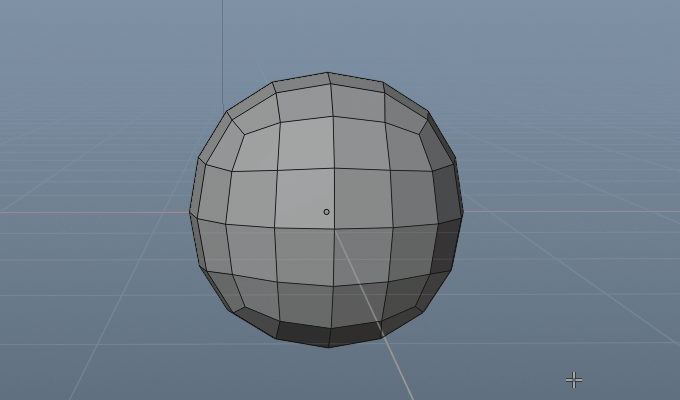
④エッジを平らにする Rキー
削除した切れ目がガタガタしているので、エッジをダブルクリックで一周選んだら【拡大縮小】のショートカットRキーを押して縦にエッジを移動させる事で水平にエッジを整えます。
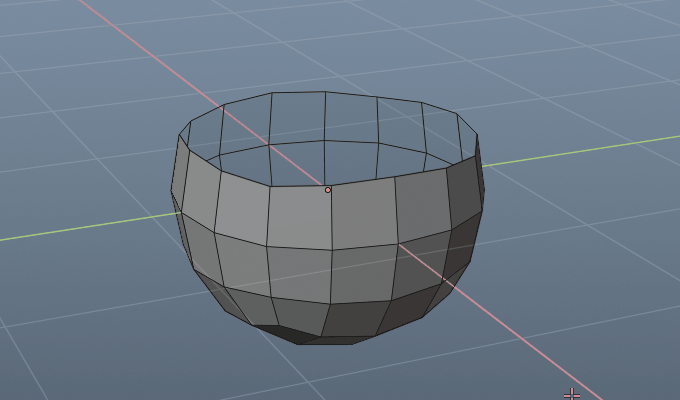
⑤厚みをつける 法線に沿って面を押し出し
ペラペラの薄いコーヒーカップに厚みをつけます。
1つ面を選んでから【Aキー】を押すと面が全て選択されるので、その状態で【Ctrl+Fキー】を押して【法線に沿って面を押し出し】を選んでマウスを動かすと厚みをつける事が出来ます。
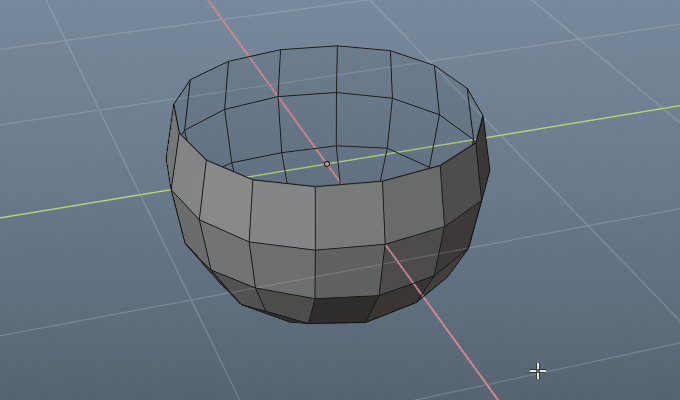
⑥取っ手をつける
コップに取っ手をつけるために、面を二つ選んだら面を差し込むショートカット の【iキー】を押してエッジを内側に追加してからさらに拡大縮小で横に縮めます。
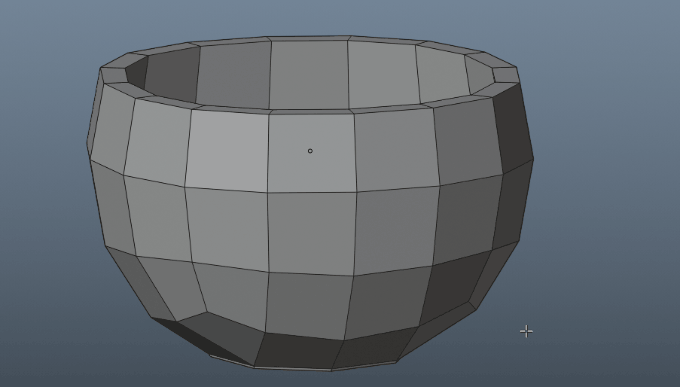
取っ手をどんどん伸ばしていくので、真横から見た方が作業がしやすいので、取って部分の面を選んだら【SPACEキー】から【右面】を選んでさらにその状態から【SPACEキー】で【Persp/Ortho】を選んでパースを無い状態にします。
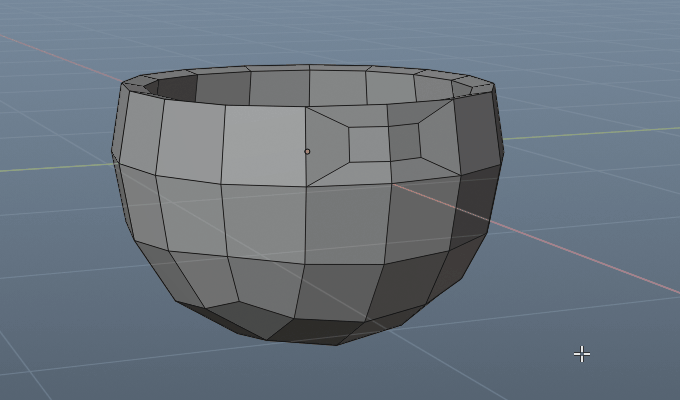
取っ手部分を一度押し出してから、拡大縮小で平らにします。

平らになった状態で【押し出し(カーソル方向)】を選んでクリックしていくと、次々にクリックしたポイントにモデルを押し出す事が出来ます。
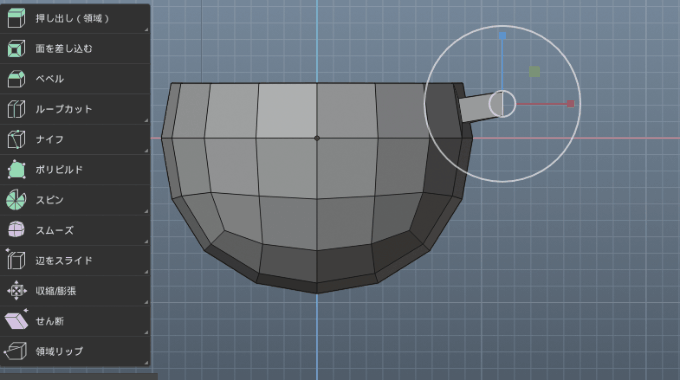
⑦取っ手を繋げる部分を作る
コーヒーカップの取っ手がつながる部分の面を2つ選択してショートカット 【iキー】を押して縮小します。
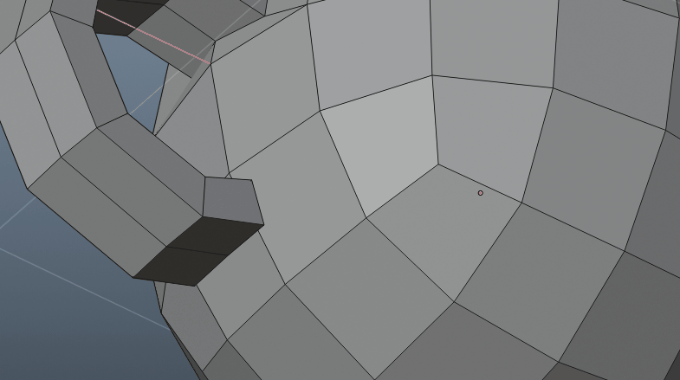
⑧取っ手を繋げる Bridge
面を4つ選んだ状態で、blenderに初期搭載されているアドオン「LoopTools」の【Bridge】を選んで面を繋げます。
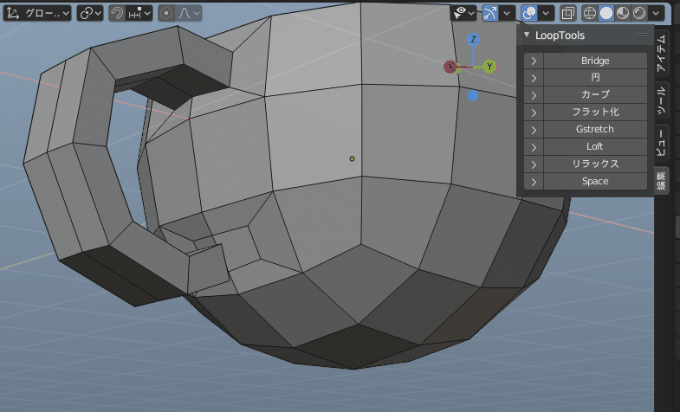
LoopToolsのインストール方法はこちらのページで紹介しているので合わせて読んでみてください。
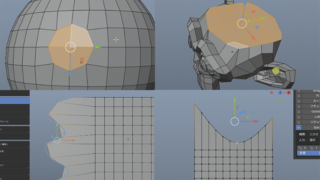
⑨サブディビジョンサーフェースを追加して面を滑らかにする
モディファイヤーからサブディビジョンサーフェースを追加してビューポートの数値を上げて滑らかにしてコーヒーカップの形を確認します。
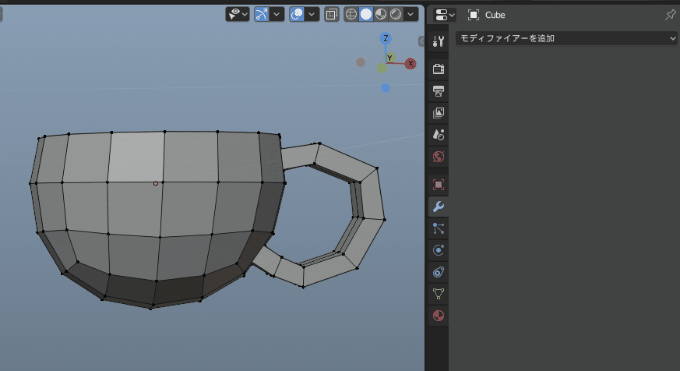
サブディビジョンサーフェースのワイヤー非表示にする
モディファイヤーのサブディビジョンサーフェースを追加した状態でエッジや頂点を編集しようとするとローモデルのワイヤーが表示されますが、モディファイヤーの逆三角マークのチェック(ケージで)を押す事で滑らかな状態でモデルを編集出来るようになります。
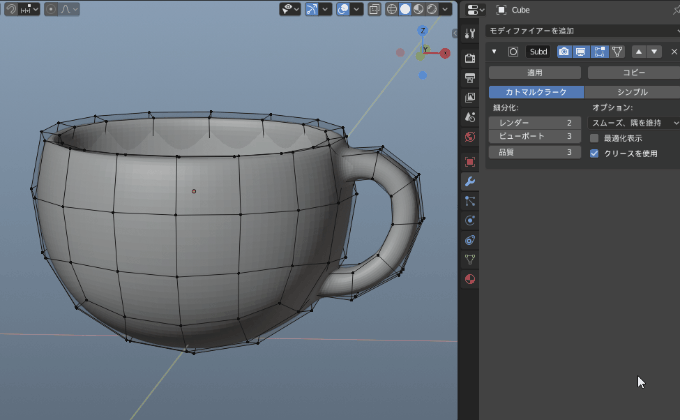
⑩取っ手を編集する
取っ手の形がガタついているので、右クリックのエディットモードから頂点を選んで形を編集しました。
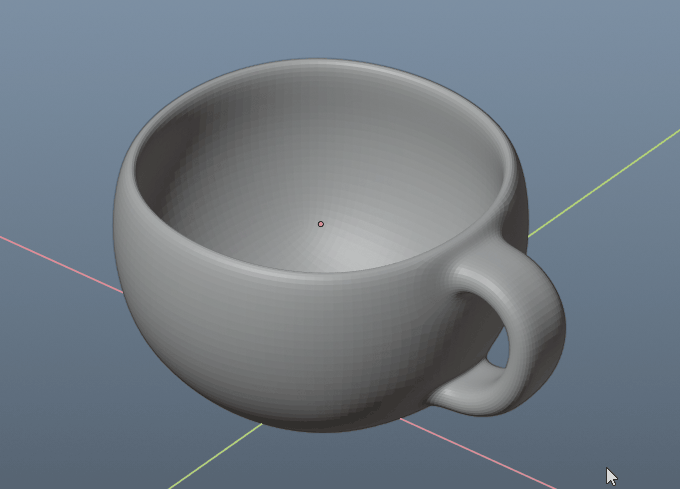
面の奥側も選択する方法
blenderではモデルを真横から見た状態で長方形ツールで囲っても奥側の面が選ばれません。
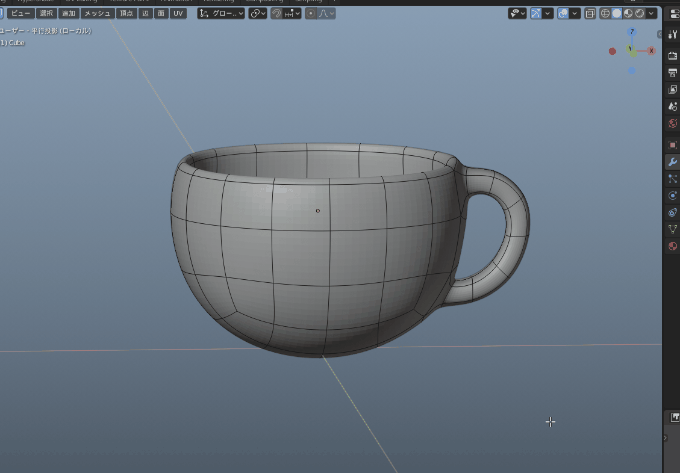
右上の【通過表示を切り替え】ボタンを押して奥側のモデルが透明で見えるようになった状態で選択すると、奥側の面も選択出来るようになります。

⑪飲み口に厚みを付ける
今のままだと飲み口が鋭く細いので、エディットモードからエッジを1つ選んで【ループカット】で1週エッジを追加して厚みをもたせました。
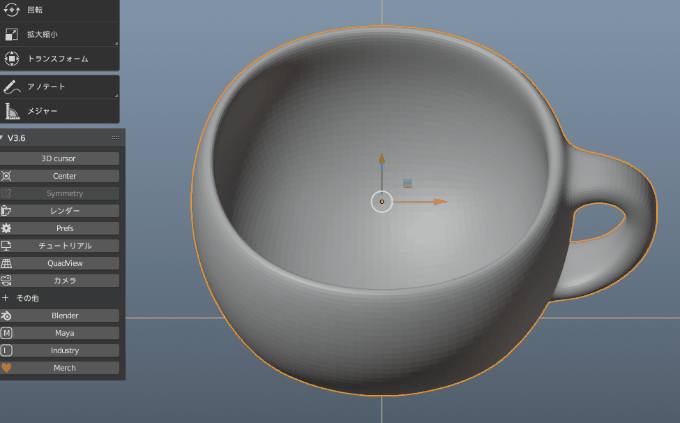
⑫カップの中に飲み物のモデルを作る
コーヒーカップの中に飲み物のモデルを作ります。
カップの底のモデルを4面選んだら【shift+>キー】を数回押して面の選択を拡大します。
拡大して、面が選ばれている状態で【shift+Dキー】でコピーします。

⑬コピーしたモデルを分離する
コピーしたモデルはコーヒーカップと一緒のモデルとなっていて選択しづらいので一旦分割します。
コピーしたモデルを選んだ状態で【Pキー】から【構造的に分離したパーツで】を選ぶと、コーヒーカップとコーヒーの液体モデルの2つに分離する事が出来ました。
左側のアウトライナーからコーヒーカップのモデルの目のチェックを消す事で液体モデルだけを表示して編集出来るようになります。
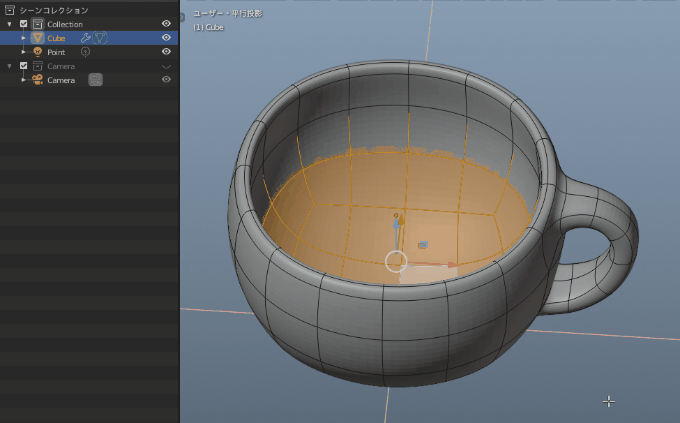
⑭面を閉じる グリッドフィル
液体なのに上の面が開いているのでエッジを一周選んで【Ctrl+Fキー】から【グリッドフィル】を選ぶと面が閉じながらも綺麗に分割されます。
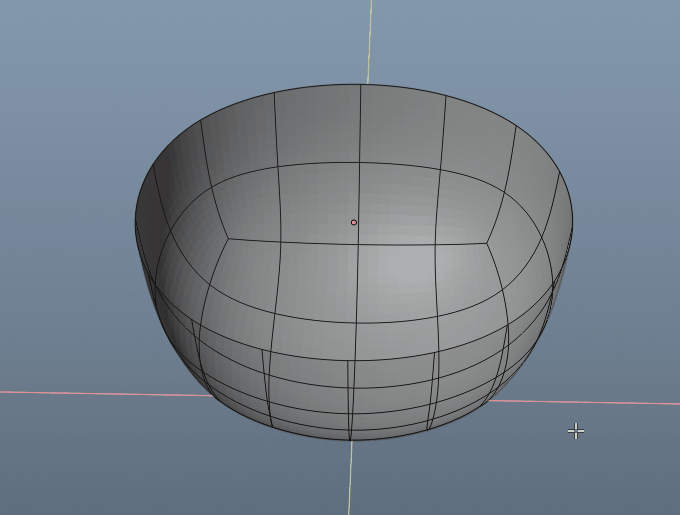
面を反転させる
この状態だと面が反転しているので、面を1つ選んで【Aキー】を押して全ての面を選び、【メッシュ】→【ノーマル】→【反転】を押すと面を反転させる事が出来ます。
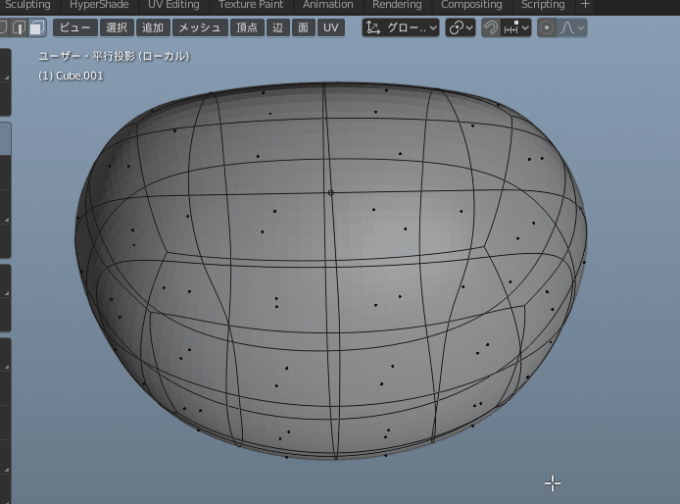
先程作ったコーヒーカップに目をつけて表示させると液体用のモデルが入っているのが分かります。
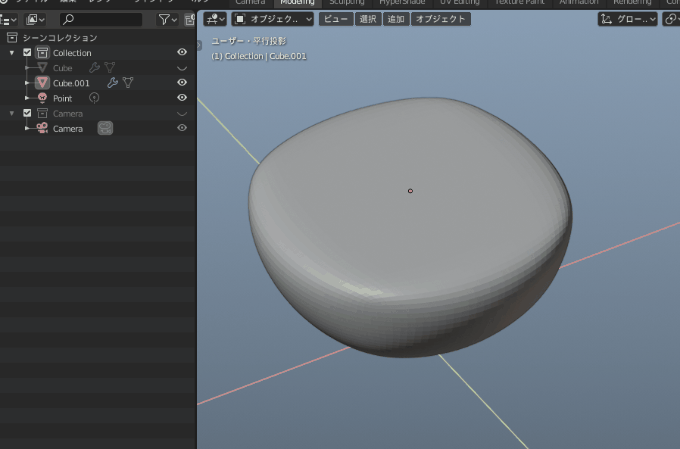
⑮エッジを追加して液体をパキッとさせる
今のままだと液体がカップ一杯入っていない不思議な形をしているので、液体のキワをパキッと立たせるために、ループカットでエッジを挿入します。

⑯底面を水平にする
コーヒーカップの底を平たくして転がらないようにします。
底面を4つ選んで【iキー】からエッジを内側に追加して拡大縮小で水平に変形します。

⑰底面を丸くする
底面を綺麗な円にしたいので、エッジを選んだら初期状態で入っているアドオン「LoopTools」の【円】をクリックすると正円になってくれます。
LoopToolsのインストール方法はこちらから読むことが出来ます。

カクカクした面をスムーズにする
面をスムーズにする場合はモデルを選択して右クリックから【スムーズ】を選んであげると滑らかになってくれます。
スムーズの左にあるフラットシェードにすると再度カクカクさせる事が出来ます。
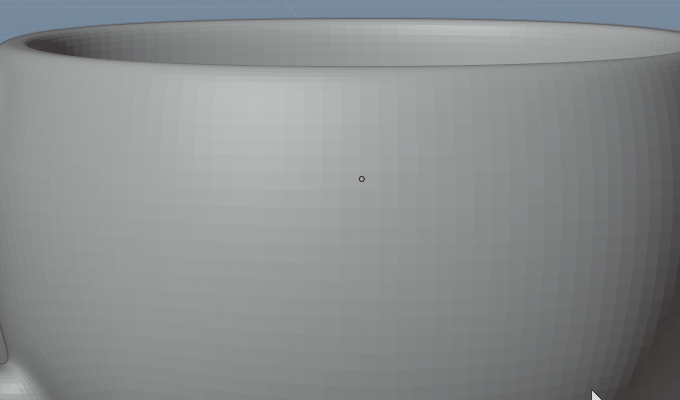
⑱お皿を作ります
カップが出来たらせっかくなのでお皿も作ります。
ショートカットの【shift+Aキー】から【円柱】を作ります。左下にパラメーターが表示されるので頂点は12にしました。
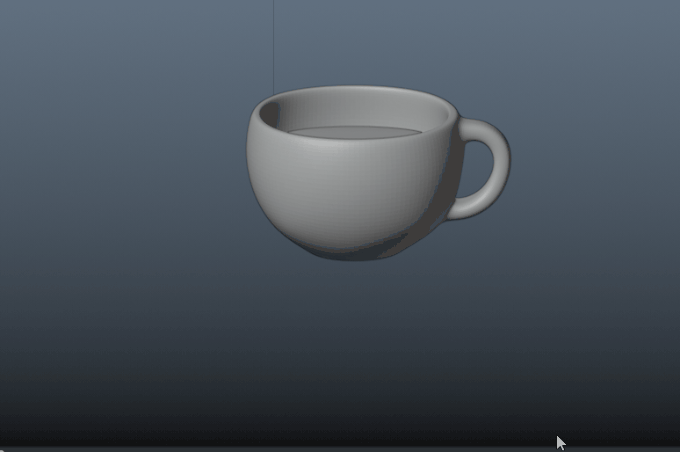
⑲ 円柱を縮める Rキー
円柱を選んだら【Rキー】を押して縦に縮めます。
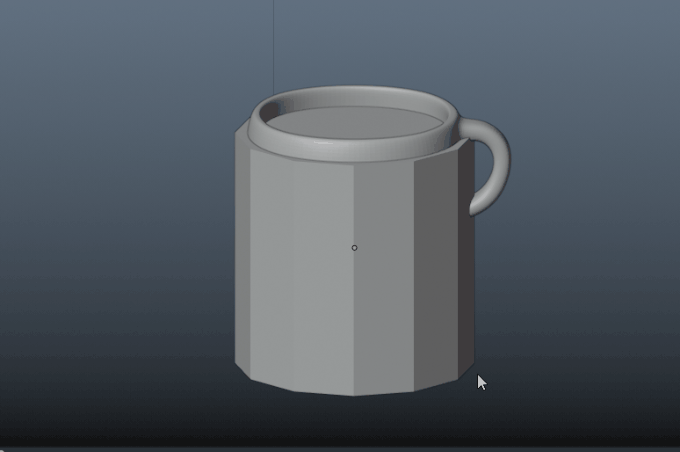
⑳ 円柱の周りを押し出す
円柱の周りを選択したら押し出し(法線方向)を選んで、押し出した面が選ばれている状態でそのまま【Wキー】を押して上に移動します。
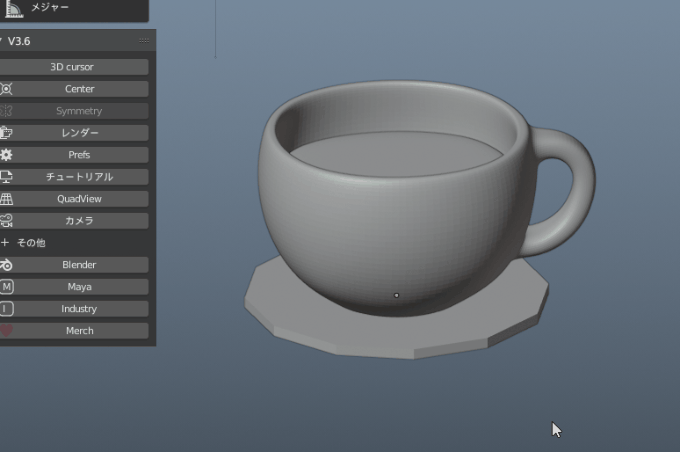
㉑ 多角形を3角形にする
多角形の面を選んだ状態で【iキー】を押して面を縮小させてから【Alt+Mキー】を押して頂点を中心に結合してモデルを綺麗にします。
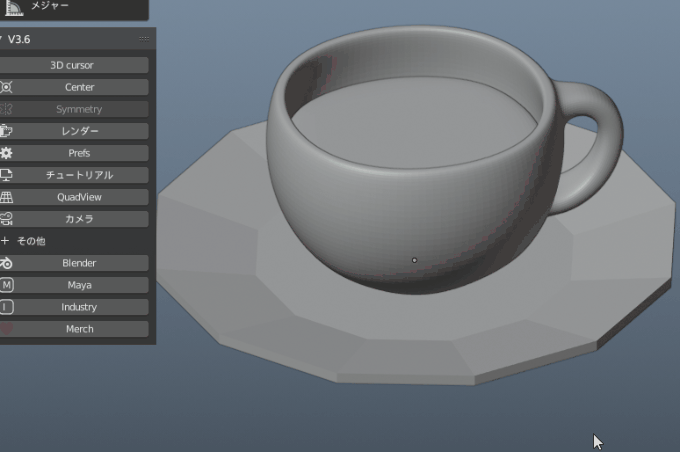
㉒ サブディビジョンサーフェースを追加して形をパキッとさせる
お皿にモディファイヤーからサブディビジョンサーフェースを追加してみるとお皿がフラットな形をしています。
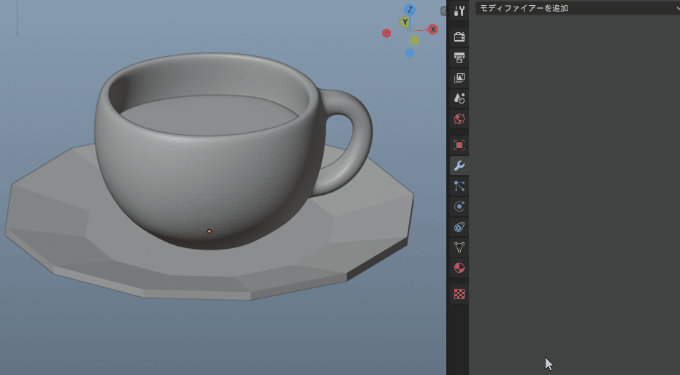
サブディビジョンサーフェースのビューポートの数値を一旦0にしてエッジを表側と裏側を選びます。
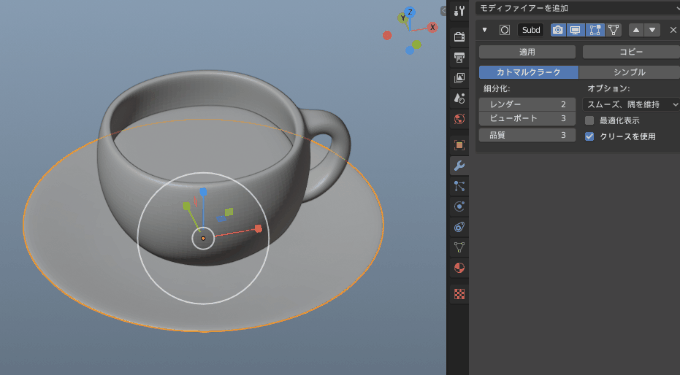
エッジにベベルを追加してパキッと形にメリハリを付けたいと思いますが、あれ?
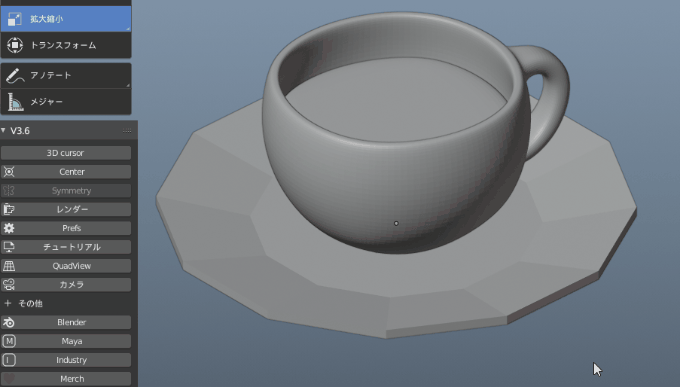
ベベル幅が均等にならない時にするべき事
blenderではモデルを編集しているとベベル幅が不均等になる事がありますが、そんな時は、
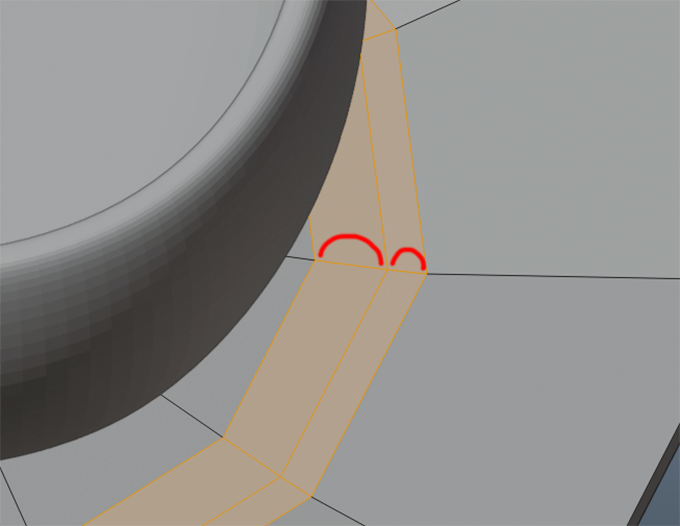
①モデルを選ぶ→オブジェクト→適用→全トランスフォームを押す
②モデルが反転したら面を全て選択して→メッシュ→ノーマル→反転を押す
これで解決です。
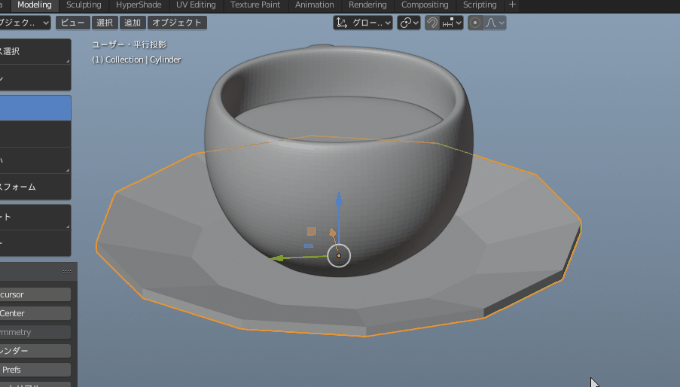
全トランスフォームを適用する事でベベル幅が均等にきれいに作られるようになります。
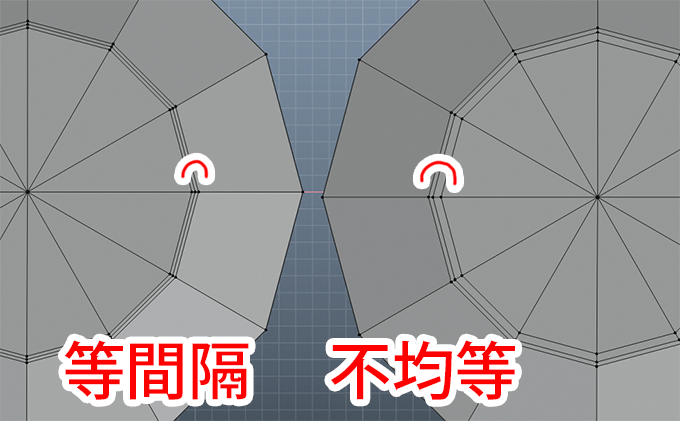
改めてベベルしてみると綺麗な幅で作られています。
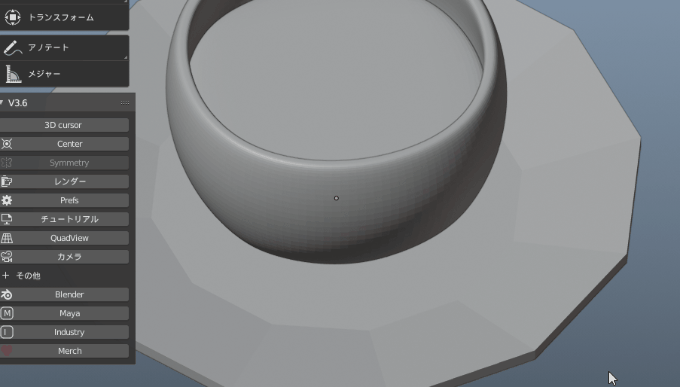
ベベル幅を入れたらモディファイヤーのサブディビジョンサーフェースのビューポートの数値を上げてみるとパキッと形のわかるお皿が完成しました。
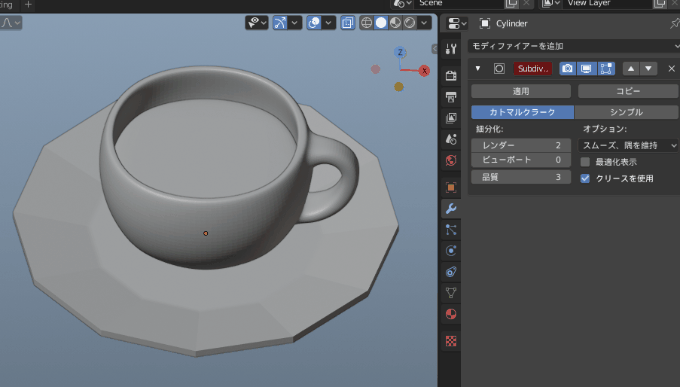
これでコーヒーカップの完成です。

出来たモデルに質感を付けるチュートリアル記事

note:Blenderで1からコーヒーカップに質感をつけてライティングしてレンダリングする方法
作ったモデルに木のテーブルと布を敷いて質感を付けるチュートリアル記事を書いたので合わせてこちらを読んでみてください。
こちらの記事はカップと液体の質感を付ける所まで無料で読めますが、木と布の質感と最終的な調整部分は有料記事となっています。もし途中まで読んで満足したらその先は読まなくて大丈夫です。

コーヒーカップを作ってくれた作品一覧
チュートリアルを見ながらコーヒーカップを作ってくれた人です。twitterでDM頂ければこちらのページに掲載させて頂きます。
家にいる時間が増えたので、始めてみました。#Blender始めました pic.twitter.com/zdD4DfIF9g
— Yooooo (@28yo_11nk) April 14, 2020
@happy_modeling
さんのTutorialを見ながらBlenderでコーヒーマグ制作しました。
Blender初心者でもわかりやすかった。https://t.co/Fla70SvhRz pic.twitter.com/qPdcOnpcQJ— Rodney (@nickson110) April 7, 2020
こちらのチュートリアルを参考にさせていただきましたhttps://t.co/HA9pNJWYFk
— 七味 (@Shichimer) April 4, 2020
とても参考になりました!
コーヒーフレッシュ追加!!#blender https://t.co/SvtlKFtj3k pic.twitter.com/ayLpVfyrmW— 『淺』岡 涼太 (@ryotaothu) March 28, 2020
カップ本体のサブディビジョンサーフェース→ビューポートを「5」くらいに上げたら、ツルッ!となりました!#blender3d #blender pic.twitter.com/DRNSJ9Oq1n
— . – (@Jake_A_design) March 27, 2020
blender初心者記事一覧
- モデリングの基本的な操作方法1
- モデリングの基本的な操作方法2
- Blender2.8をMAYAと同じ操作にする方法
- ベジエカーブの設定方法13選
- カメラの使い方 11選
- 円を作ったり頂点の整列が簡単になるアドオン
- 左右対称にするミラーモディファイアーの使い方